
Is iomaí duine a mheasann an tábhacht a bhaineann leis na tiománaithe go léir a shuiteáil do ríomhaire glúine. Cuireann sé seo le caighdeán caighdeánach forleathan do Windows, atá suiteáilte go huathoibríoch nuair a shuiteáiltear an córas oibriúcháin. I gcásanna áirithe, ní thugann an t-úsáideoir aird ar ghléasanna a fheidhmíonn agus a fheidhmíonn. Deirimid cén fáth a ndéantar cuardach air tiománaithe má oibríonn sé amhlaidh. Mar sin féin, moltar go mór bogearraí a fhorbairt a forbraíodh do ghléas áirithe a shuiteáil. Tá buntáiste ag a leithéid de bhogearraí ar an bhfíric go dtugann Windows dúinn. Sa lá atá inniu cabhróimid leat le cuardach agus suiteáil tiománaithe le haghaidh ríomhaire glúine ASUS A52J.
Íoslódáil roghanna agus roghanna suiteála tiománaithe
Más rud é, ar chúis éigin nach bhfuil diosca agat le bogearraí atá ceangailte le gach ríomhaire glúine, ná dímholadh. Sa domhan nua-aimseartha níl aon bhealaí nach bhfuil chomh simplí agus simplí ann chun na bogearraí riachtanacha a shuiteáil. Is é an t-aon choinníoll ná nasc gníomhach a bheith acu leis an Idirlíon. Rachaimid ar aghaidh go dtí an tuairisc ar na modhanna féin.Modh 1: Suíomh Gréasáin an déantóra
Ní mór d'aon tiománaithe do ríomhaire glúine cuardach a dhéanamh ar shuíomh gréasáin oifigiúil an mhonaróra. Ar na hacmhainní sin tá na bogearraí riachtanacha go léir atá ag teastáil le haghaidh oibriú cobhsaí na feiste. Is é an eisceacht, b'fhéidir, ach bogearraí don chárta físe. Is fearr tiománaithe dá leithéid a íoslódáil ó mhonaróir an mhonaróra adapter. Chun an modh seo a dhéanamh, ní mór duit na céimeanna seo a leanúint.
- Téigh go dtí suíomh gréasáin Asus.
- I gceannteideal an phríomhleathanach (achar uachtarach an tsuímh) faighimid an teaghrán cuardaigh. Sa líne seo, ní mór duit an tsamhail de do ríomhaire glúine a chur isteach. Sa chás seo, tugaimid isteach luach A52J isteach ann. Ina dhiaidh sin, cliceáil "Cuir isteach" nó ar an deilbhín i bhfoirm gloine formhéadúcháin ar thaobh na láimhe deise den tsraith féin.
- Tógfar tú chuig an leathanach ina dtaispeánfar gach toradh cuardaigh ar an iarraidh a cuireadh isteach. Roghnaigh do mhúnla ríomhaire glúine, cliceáil ar a ainm.
- Tabhair faoi deara go bhfuil litreacha éagsúla ag deireadh ainm an tsamhail sa sampla. Is é an marc sainiúil seo, a léiríonn ach gnéithe an fhochórais fhíseáin. Is féidir leat a fháil amach ainm iomlán do mhúnla trí bhreathnú ar an taobh eile den ríomhaire glúine. Anois téigh ar ais go dtí an modh féin.
- Tar éis duit múnla ríomhaire glúine a roghnú ón liosta, leathanach a chuireann síos ar an bhfeiste féin. Ar an leathanach seo ní mór duit dul go dtí an rannóg "Tacaíochta".
- Anseo gheobhaidh tú an fhaisnéis agus an doiciméadú riachtanach go léir a thagraíonn don tsamhail ríomhaire glúine roghnaithe. Teastaíonn fo-alt uainn "tiománaithe agus fóntais". Téigh go dtí é, cliceáil ach ar ainm.
- Sula dtosaíonn tú an íoslódáil, ní mór duit OS a roghnú, a bhfuil tú suiteáilte agat. Ná déan dearmad a chur san áireamh urscaoileadh an chórais oibriúcháin. Is féidir leat do rogha a dhéanamh sa roghchlár titim síos cuí.
- Mar thoradh air sin, feicfidh tú liosta de na tiománaithe go léir is féidir leat a shuiteáil ar an gcóras oibriúcháin roghnaithe. Tá gach rud briste de réir catagóire. Ní gá duit ach rannóg a roghnú agus é a oscailt trí chliceáil ar an ainm.
- Osclóidh ábhar an ghrúpa. Beidh cur síos ar gach tiománaí, a mhéid, dáta scaoilte, agus cnaipe íoslódáil. Chun an íoslódáil a thosú, ní mór duit cliceáil ar an teaghrán domhanda.
- Mar thoradh air sin, déanfaidh tú an chartlann a íoslódáil. Ina dhiaidh sin, ní féidir leat a chuid ábhar go léir a bhaint amach agus an comhad a rith leis an ainm "thus". Tar éis treoracha an draoi suiteála, is féidir leat na bogearraí inmhianaithe a shuiteáil go héasca. Críochnófar an rogha seo seo.

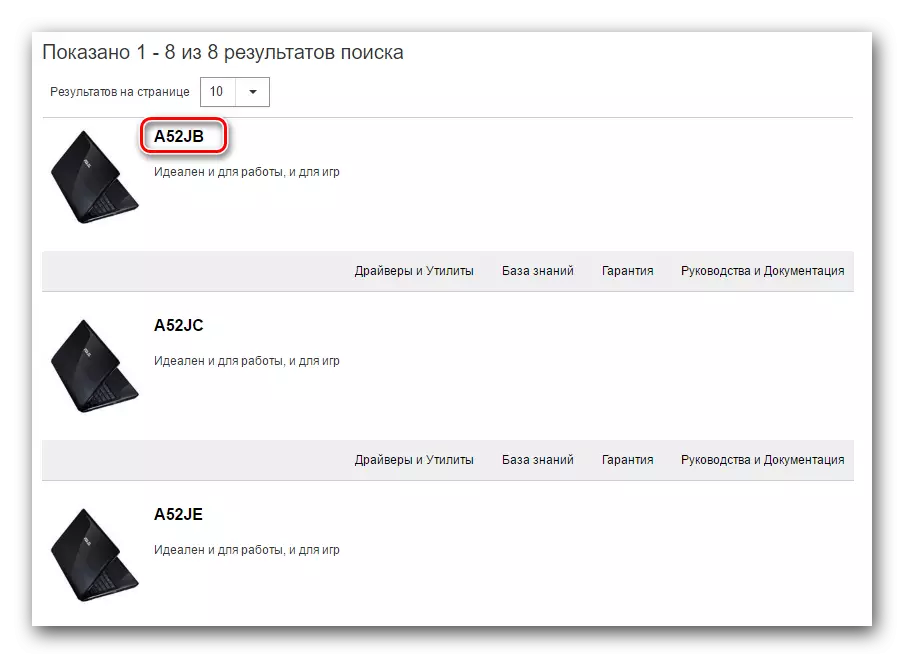
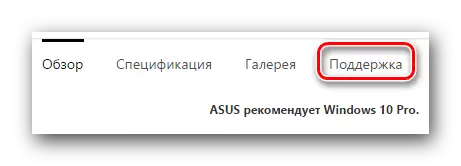
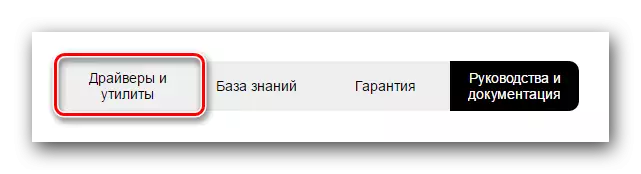
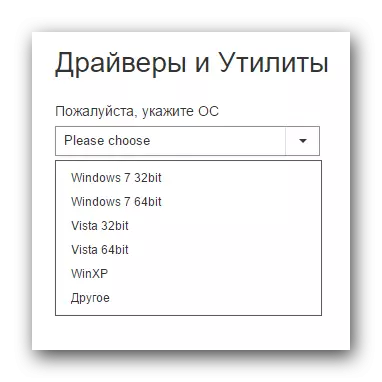
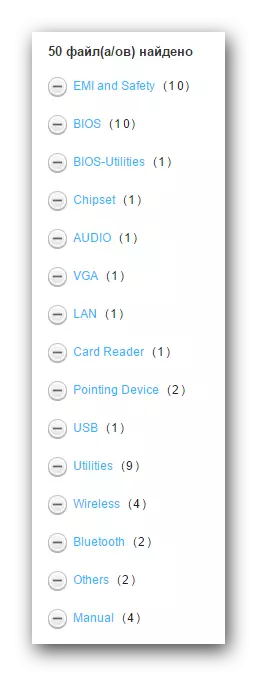
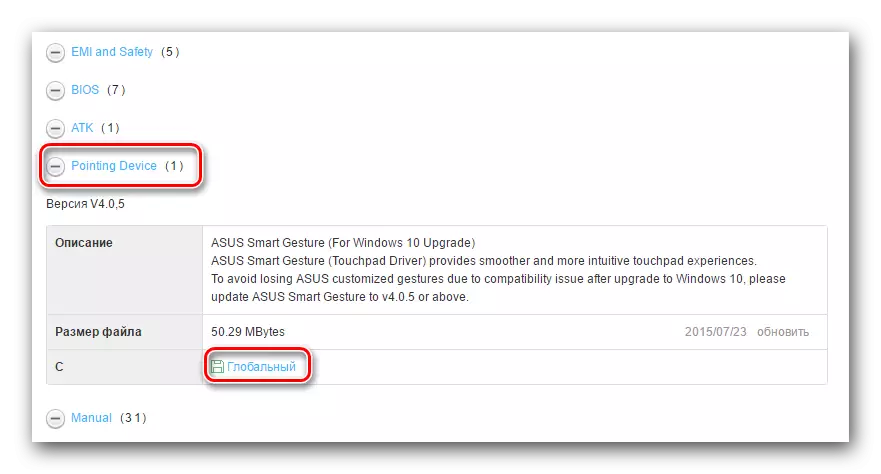
Modh 2: Clár Speisialta Asus
- Téigh go dtí an leathanach cheana féin le grúpaí tiománaithe le haghaidh ríomhaire glúine ASUS A52J. Ná déan dearmad an leagan den OS agus an giotán a athrú, más gá.
- Faighimid an t-alt "Fóntais" agus Oscail é.
- Sa liosta de na bogearraí uile den alt seo, táimid ag lorg fóntais ar a dtugtar "Utility Nuashonraithe Asus Asus" agus é a luchtú. Chun seo a dhéanamh, cliceáil ar an gcnaipe leis an inscríbhinn "Domhanda".
- Bain gach comhad ón gcartlann íoslódáilte. Ina dhiaidh sin, seoladh an comhad suiteála leis an ainm "Setup".
- Ní phéinteáil an próiseas suiteála, mar go bhfuil sé an-simplí. Ag an bpointe seo níor chóir go mbeadh fadhbanna agat. Ní gá duit ach na leideanna a leanúint i bhfuinneoga comhfhreagracha na draoi suiteála.
- Nuair a bhíonn an fóntais suiteáilte go rathúil, seol é. Is féidir an t-aicearra clár a fháil ar an deasc. I bhfuinneog an chláir is mó, feicfidh tú an cnaipe "seiceáil nuashonruithe" atá ag teastáil. Cliceáil air.
- Tar éis Asus Nuashonrú beo scans do chóras, feicfidh tú an fhuinneog a thaispeántar sa screenshot thíos. Chun na comhpháirteanna go léir a aimsíodh a shuiteáil, ní gá duit ach an t-ainm céanna a bhrú.
- Ansin, beidh ar an gclár comhaid suiteála an tiománaí a íoslódáil. Íoslódáil an dul chun cinn a fheicfidh tú san fhuinneog a osclaíonn.
- Nuair a dhéantar na comhaid riachtanacha go léir a íoslódáil, taispeánfaidh an fóntas fuinneog le teachtaireacht maidir leis an iarratas a dhúnadh. Tá sé seo riachtanach chun na tiománaithe sa chúlra a shuiteáil.
- Tar éis cúpla nóiméad, críochnófar an próiseas suiteála agus is féidir leat an ríomhaire glúine a úsáid go hiomlán.
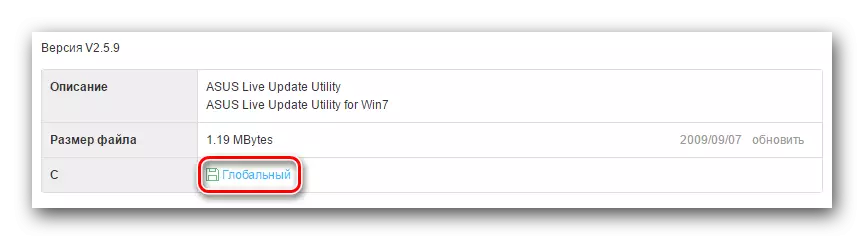
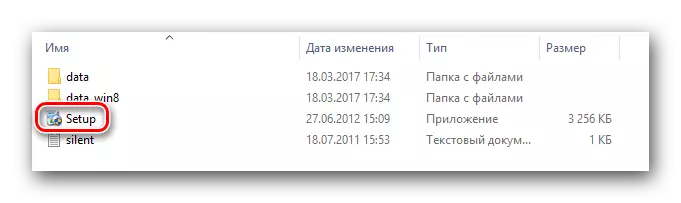
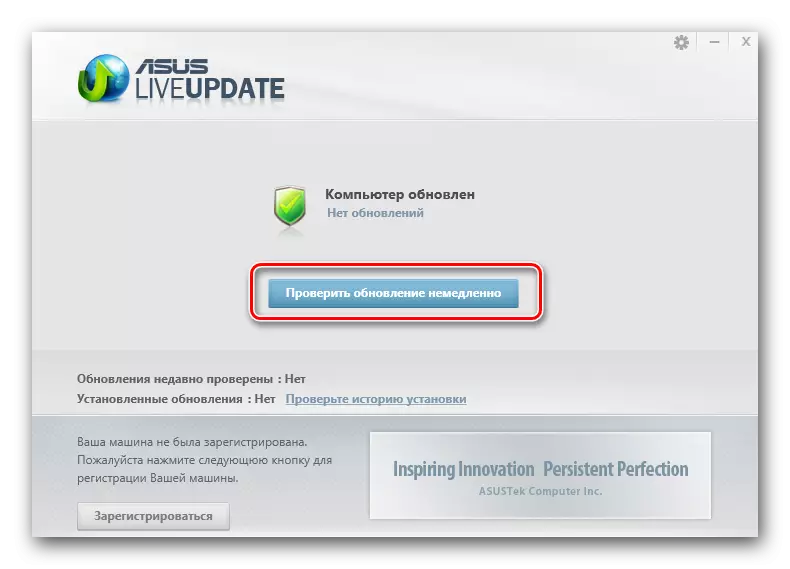
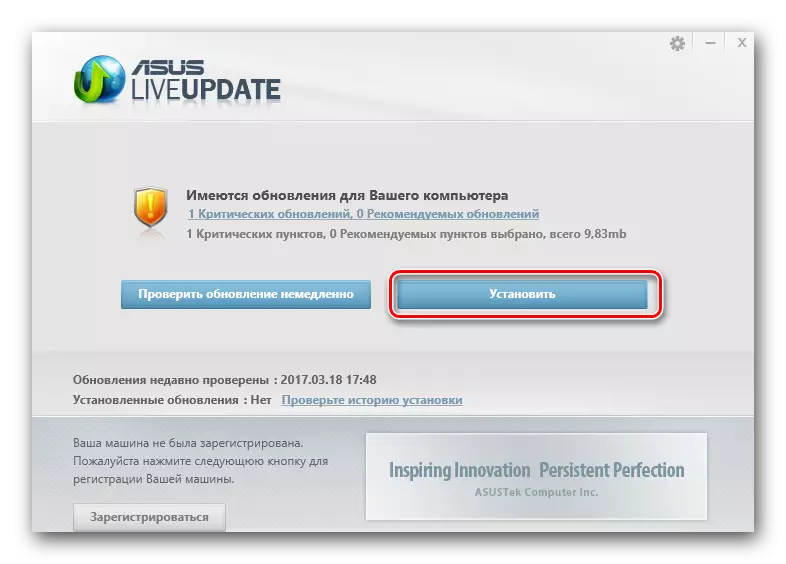


Modh 3: Fóntais Úsáid Ghinearálta
D'inis muid faoin gcineál seo clár i gceann dár gceachtanna aonair.Ceacht: na cláir is fearr chun tiománaithe a shuiteáil
Ar an modh seo, is féidir leat fóntais a úsáid go hiomlán ón liosta a thugtar, ós rud é go n-oibríonn siad go léir sa phrionsabal céanna. Mar sin féin, molaimid go láidir duit réiteach tiománaí a úsáid chun na gcríoch sin. Tá an bunachar sonraí is mó de bhogearraí ann agus tacaíonn sé leis an líon is mó feistí ó gach clár den sórt sin. Chun gan an t-eolas atá ar fáil a dhúbailt, molaimid ár gceacht speisialta a fhoghlaim a inseoidh duit faoi na deacrachtaí go léir a bhaineann le suiteáil tiománaithe a shuiteáil ag baint úsáide as tuaslagán tiománaí.
Ceacht: Conas tiománaithe a nuashonrú ar ríomhaire ag baint úsáide as tuaslagán tiománaí
Modh 4: Íoslódáil tiománaí trí ID FEET
Is féidir aon trealamh anaithnid sa Bhainisteoir Gléas a aithint de láimh ar aitheantóir uathúil agus íoslódáil do thiománaí den sórt sin. Tá croílár an mhodha seo an-simplí. Ní mór duit an ID Trealamh a fháil amach agus an ID aimsithe a úsáid ar cheann de na seirbhísí bogearraí ar líne. Ansin íoslódáil agus suiteáil na bogearraí atá ag teastáil. Gheobhaidh tú faisnéis níos mionsonraithe agus treoracha céim-ar-chéim inár gceacht speisialta.
Ceacht: Cuardaigh le haghaidh tiománaithe de réir Trealamh ID
Modh 5: Bain úsáid as an mBainisteoir Gléas
Tá an modh seo éifeachtach, mar sin ní fiú dóchais dó. Mar sin féin, i gcásanna áirithe cabhraíonn sé leis. Is é fírinne an scéil ná go gcaithfear iallach a chur ar an gcóras tiománaithe áirithe a aimsiú. Sin an méid is gá a dhéanamh.
- Oscail an "bainisteoir gléas" ag baint úsáide as ceann de na bealaí a cuireadh síos san alt foghlama.
- Sa liosta de na gléasanna go léir atá á lorg againn dóibh siúd atá marcáilte le marcáil nó marc ceiste in aice leis an teideal.
- Ar theideal an trealaimh sin, ní mór duit cliceáil ar an gcnaipe luiche ceart agus mír "nuashonrú tiománaithe" a roghnú.
- Sa bhfuinneog a osclaíonn, roghnaigh an mhír chuardaigh uathoibríoch. Ligfidh sé seo don chlár do ríomhaire glúine a scanadh féin chun na bogearraí riachtanacha a bheith i láthair.
- Mar thoradh air sin, tosóidh an próiseas cuardaigh. Má théann sé go rathúil, beidh an tiománaí a fuarthas a shuiteáil agus tá an trealamh a chinneadh i gceart ag an gcóras.
- Tabhair faoi deara go bhfuil an toradh is fearr is fearr chun ceann de na modhanna thuasluaite a úsáid.
Ceacht: Oscail an Bainisteoir Gléas i Windows
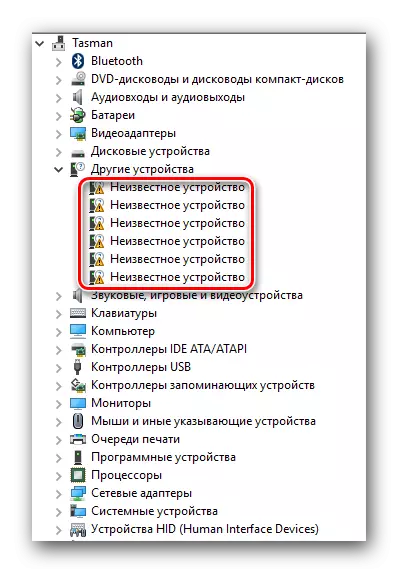
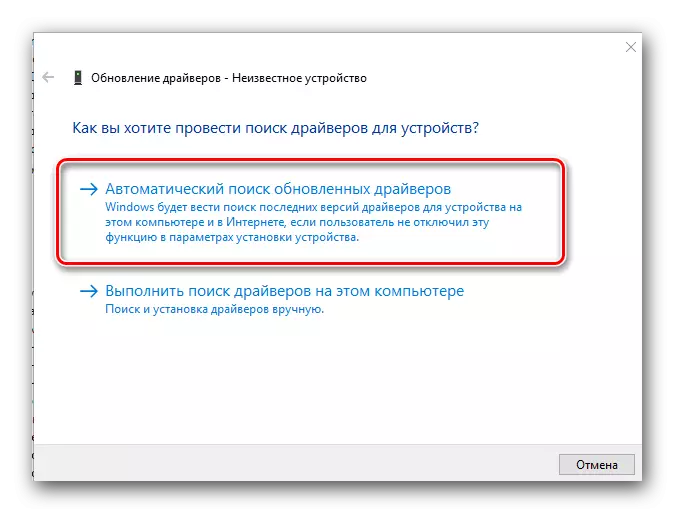
Ag baint tairbhe as ár gcomhairle, is cinnte go ndéileálfaidh tú le suiteáil tiománaithe do ríomhaire glúine ASUS A52J. Má bhíonn deacracht agat sa phróiseas suiteála nó aitheantais, scríobhfaidh tú faoi na tuairimí leis an Airteagal seo. Féachfaimid le chéile le haghaidh cúis na faidhbe agus é a réiteach.
